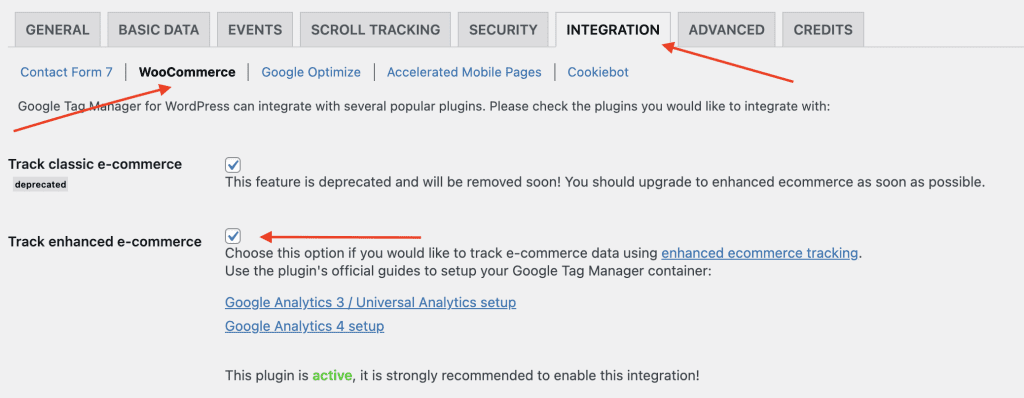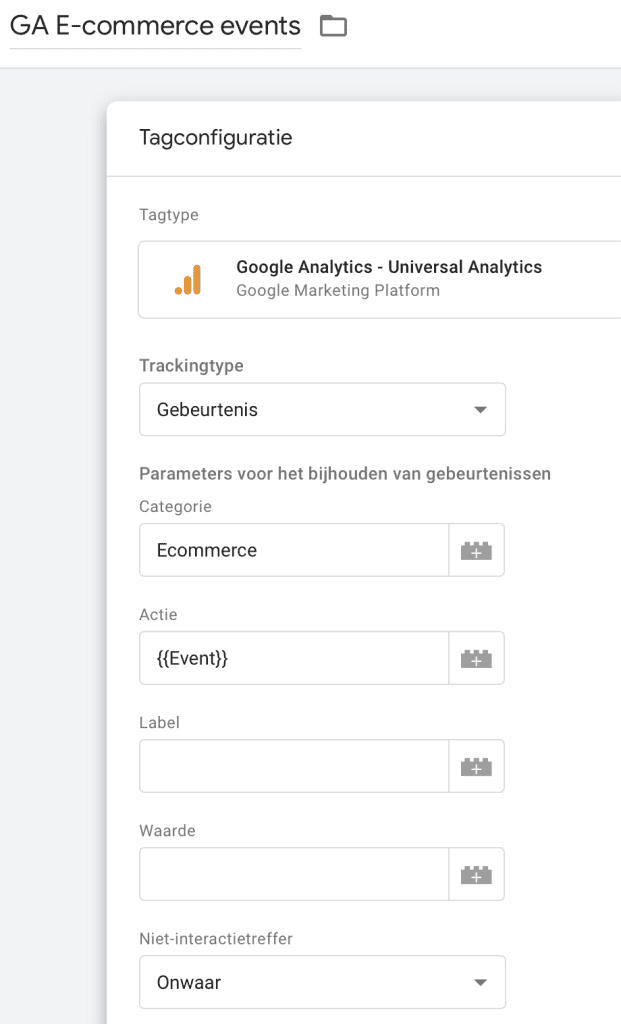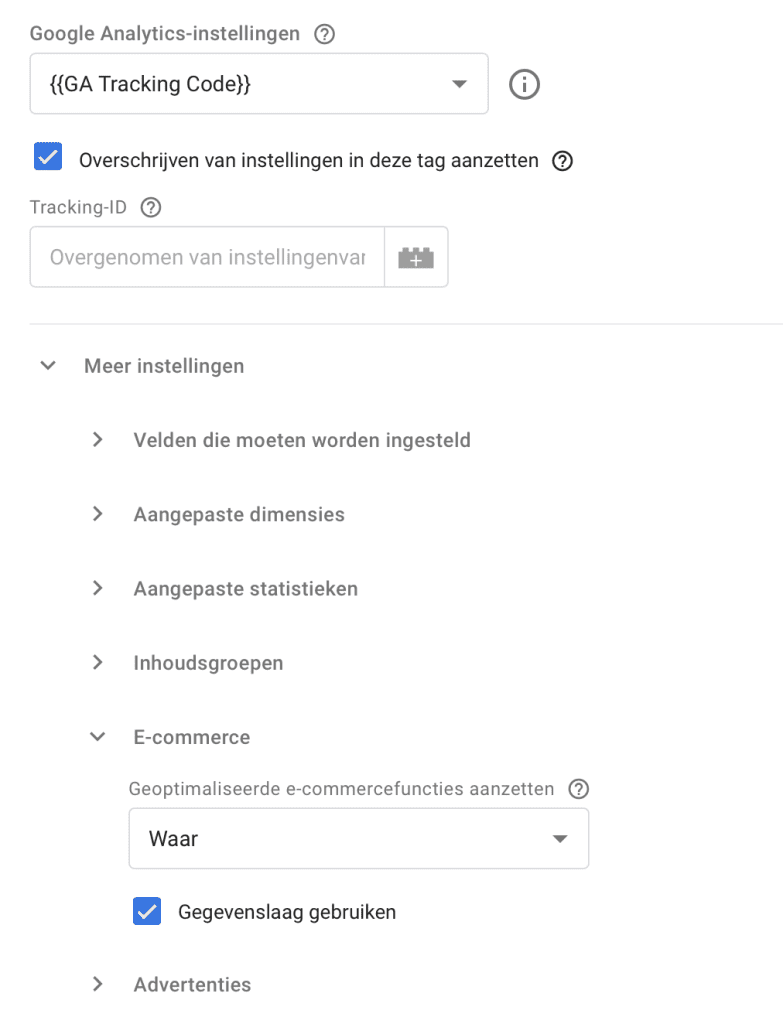Doelen van je website of webshop meten in Google Analytics
Elke website heeft een doel nodig. Een doel kan zijn het verkopen van een product of dienst, offerte aanvragen, contact opnames of klanten naar je fysieke winkel trekken. De meeste van deze doelen kan je meten. Door het meten van deze doelen krijg je meer inzichten in het proces dat je bezoeker aflegt alvorens over te gaan naar een aankoop of aanvraag. Door het meten kan je de conversieratio beter bepalen of krijg je inzichten waar men afhaakt. Zo kan je beter je website optimaliseren of kan je de data gebruiker voor je marketing of remarketing doeleinden.
Je doelstelling bepalen
Wanneer je een website bouwt of laat bouwen heeft deze website al een doel voor ogen. Moest dat niet zo zijn is het nu tijd om je doelen van je website te bepalen. Wil je meer contact opnames? Wil je iets verkopen? Bij het bepalen van je doelstellingen wat je meestal vooraf doet voor het bouwen van je website ga je CTA’s (Call-To-Actions) toevoegen op je website. Via die CTA’s breng je de bezoeker naar de juiste plaats.
Enkele voorbeelden van doelstellingen kunnen zijn:
- Producten verkopen
- Diensten verkopen
- Offerte aanvragen
- Contact formulier verzendingen
- Bestellingen of reservaties
- Uitgaande kliks
- …
Hoe begin je met het meten van je doel?
Het meten van je doelstellingen kan op verschillende manieren. Eén van de meest gebruikte en welke we hier gaan behandelen is via Google Analytics. Om zoveel mogelijk te kunnen meten en deze data voor verschillende doeleinde te kunnen gebruiken kan je ook gebruik maken van Google Tag Manager. Google Tag Manager is een systeem van Google om verschillende analytics software te kunnen inschakelen op je website. Zo moeten we maar één keer iets toevoegen op onze website en kunnen we gebruik maken van bijvoorbeeld Google Analytics en Facebook Analytics. Als we achteraf nog een andere optie willen toevoegen kan dat zeer eenvoudig zonder aanpassingen op onze website.
Als eerst gaan we er voor zorgen dat we een Google Analytics account hebben en daar onze website toevoegen.
Het meten van je e-commerce verkopen.
Het tracking van WooCommerce in Google Analytics wordt vaak als moeilijk of ingewikkeld ervaren. Maar dat is het helemaal niet. In Google Analytics zijn verschillende E-Commerce tools ingebouwd die het heel makkelijk maken om de tracking op te zetten.
Als eerste werken we hier met de Google Tag Manager for WordPress plugin. Dit is een gratis plugin en bevat heel wat standaard integraties die nodig zijn.
Wanneer je de plugin hebt geïnstalleerd op je website moet je de enhanced e-commerce instelling inschakelen. Je vind deze instelling bij Instellingen -> Google Tag Manager. Daarna klik je op Integration -> WooCommerce en vink je de Track enhanced e-commerce instelling aan.
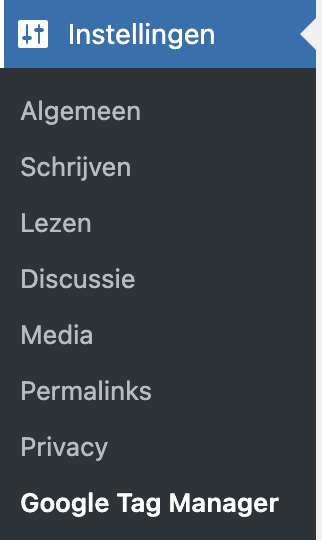
Na het activeren van deze data moeten we in de Google Tag Manager een instelling aanpassen zodat deze data in Google Analytics zichtbaar wordt.
Voeg een nieuwe trigger en tag toe aan je Google Tag Manager
- In het linker menu, klik op triggers, klik daarna op ‘Nieuw’ rechts boven.
- Selecteer als trigger type: Aangepast gebeurtenis
- Als trigger naam geef je het volgende in:
gtm4wp.addProductToCartEEC|gtm4wp.productClickEEC|gtm4wp.removeFromCartEEC|gtm4wp.checkoutOptionEEC|gtm4wp.changeDetailViewEEC|gtm4wp.checkoutStepEEC - Vink de checkbox ‘Overeenkomende reguliere expressie gebruiken’ aan.

Tag toevoegen:
- Maak een nieuwe tag
- Als Tag Type selecteer je: Google Analytics – Universal Analytics
- Als trackingtype selecteer je: Gebeurtenis
- Voer ‘Ecommerce’ in als categorie.
- Voer ‘{{Event}}’ in als Actie.
- Klik op meer instellingen, klik op E-Commerce zet Getoptimaliseerde e-commercefuncties aanzetten op ‘Waar’. Vink het vakje bij Gegevenslaag gebruiken aan.
Nu kan je de Tag Opnieuw verzenden en publiceren. Vanaf dan zullen de gegevens zichtbaar worden in Google Analytics. Dit werkt enkel voor nieuwe bezoekers, oude data van je webshop kan je niet zien. Na enkele dagen of weken kan je dus conclusies trekken uit deze data.
Wanneer je nu naar Google Analytics gaat. Krijg je statistieken over de verkoop, die kan je vinden onder Conversies -> E-Commerce -> Overzicht. Je kan hier ook o.a. een tabel vinden met goed presterende producten.
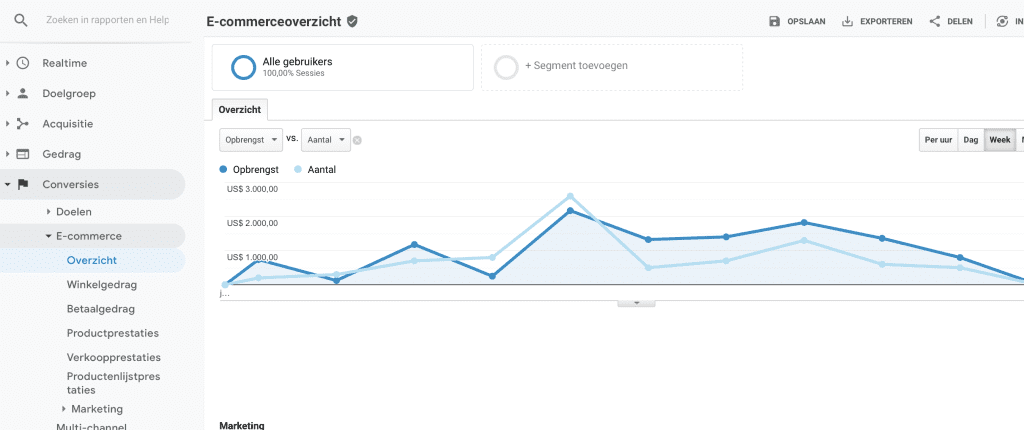
In Google Analytics vind je na verloop van tijd ook waar mensen afhaken in je webshop. Zo kan je bekijken hoeveel gebruikers een product bekijken, hoeveel mensen iets in hun winkelmand plaatsen en hoeveel betalingen er worden uitgevoerd.
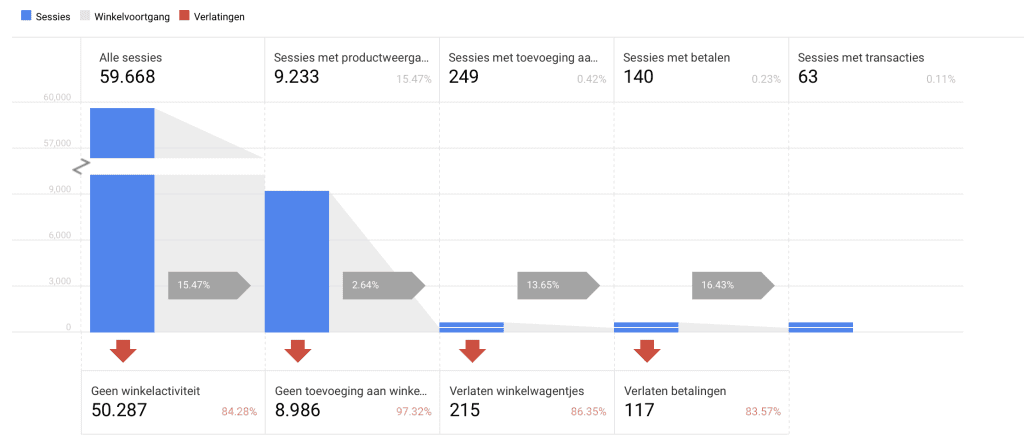
Website formulieren meten in Google Analytics
Alle websites die gemaakt worden door Made I.T. worden voorzien met formulieren gemaakt met de Forms plugin. Deze plugin heeft standaard functies voorzien van het meten met Google Analytics.
In WordPress ga je naar Forms -> Forms en bewerk je het formulier wat je wil meten. Tijdens het bewerken van het formulier klik je op de Tab ‘Acties’. Daar kan je een actie toevoegen.
Als type selecteer je ‘Google Analytics Event’ bij Categorie geef je een waarde in bijvoorbeeld ‘Forms’ zo weet je dat dit via een formulier komt. Bij actie geef je ook een herkenbare waarde in en bij label ook. Hier onder zie je een voorbeeld.
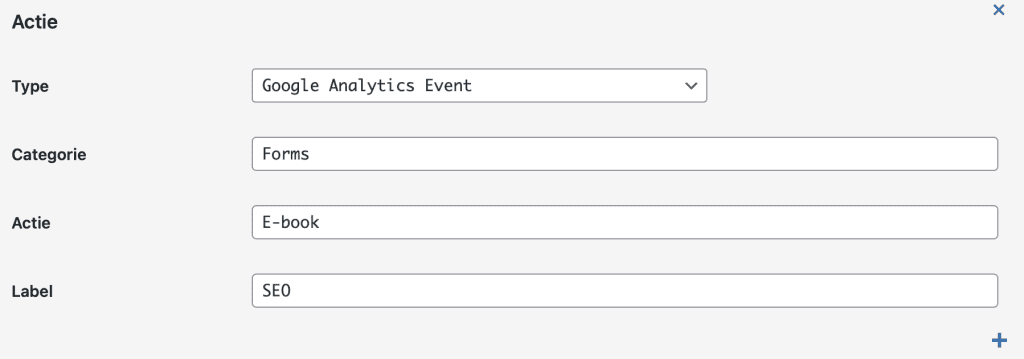
Wanneer we na het instellen van deze instelling en enkele formulieren door gebruikers zijn ingevuld is deze data zichtbaar in Google Analytics. De data vind je bij Gedrag -> Gebeurtenissen.
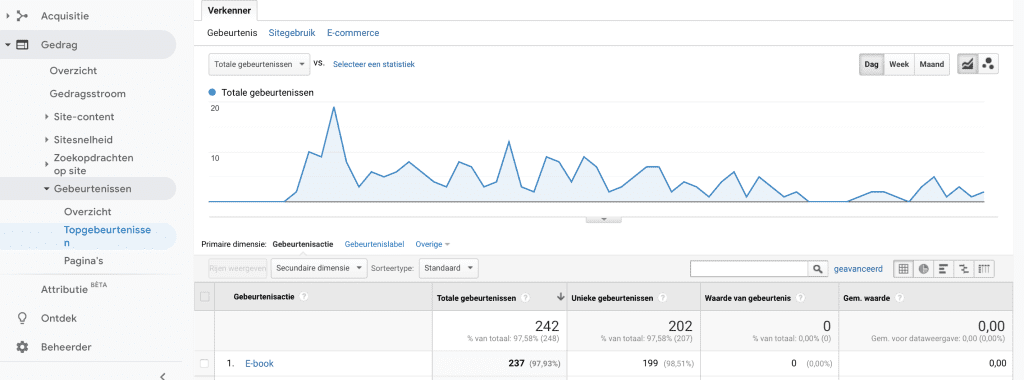
Conclusie
Door het meten van je verkoop en formulier velden kan je heel wat data verkrijgen die je kan helpen bij het verbeteren van je website. Zo kan je als webshop eigenaar kijken naar het conversie percentage per product. Zo kan je per product gaan optimaliseren. Of kijken waar je gebruikers afhaken.
Wel moet je rekening houden met de GDPR wetgeving, je kan niet zomaar iedereen volgen.